7 façons d’agrandir le clavier sur iPhone et iPad
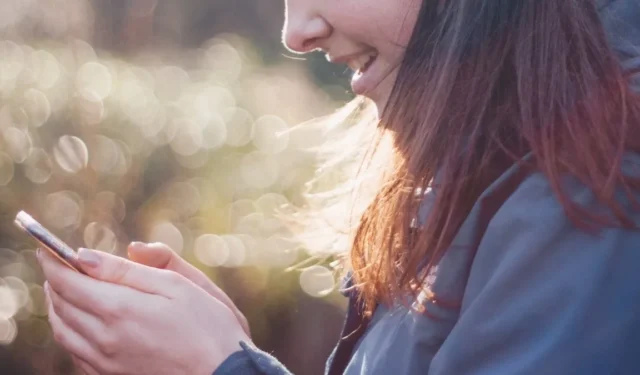
Vous ne parvenez pas à taper facilement sur le clavier de votre iPhone en raison de sa petite taille ? Le clavier est-il accidentellement devenu plus petit que sa taille par défaut sur votre appareil iOS, et vous ne savez tout simplement pas comment le rétablir à la taille par défaut ? Ce guide présente plusieurs méthodes pour agrandir le clavier sur votre iPhone et iPad.
1. Utilisation du zoom d’affichage
Apple ne propose pas de moyen natif d’augmenter la taille du clavier sur un iPhone ou un iPad. Vous devrez vous fier à des solutions de contournement, telles que le paramètre Afficher le zoom.
L’option Display Zoom est une fonction de mise à l’échelle de l’affichage utile qui augmentera la taille de chaque élément d’interface affiché sur votre iPhone ou iPad, y compris le clavier. C’est l’un des moyens les plus simples d’agrandir le clavier sur un iPhone. Pour activer Display Zoom sur votre iPhone ou iPad, suivez ces étapes :
- Ouvrez l’application Paramètres.
- Allez dans « Affichage et luminosité ».
- Faites défiler un peu, puis appuyez sur « Afficher le zoom ».
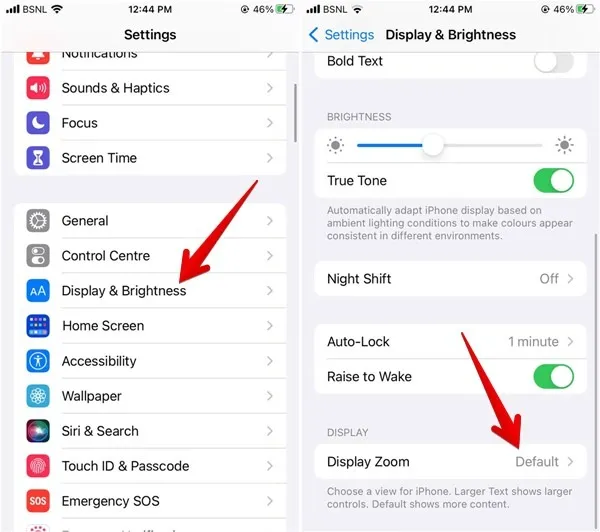
- Sélectionnez « Texte plus grand ». C’est l’inverse sur un iPad : choisissez « Par défaut ».
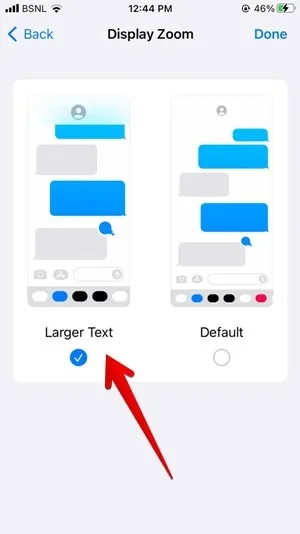
- Appuyez sur « Terminé » en haut. Un message de confirmation s’affichera. Appuyez sur « Utiliser le zoom ». Votre iPhone redémarrera, l’interface apparaissant beaucoup plus grande.
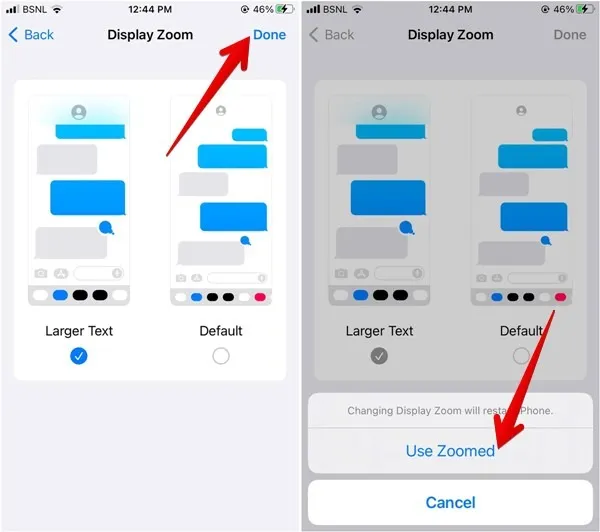
2. Passez en mode paysage
Un autre moyen simple d’agrandir votre clavier consiste à passer en orientation paysage. Commencez par désactiver le verrouillage de l’orientation portrait sur votre iPhone ou iPad, puis faites pivoter votre appareil tout en tapant pour obtenir un clavier plus grand. Suivez les étapes ci-dessous :
- Activez Control Center sur votre iPhone ou iPad en faisant glisser un doigt vers le bas depuis le coin supérieur droit de l’écran.
- Si le bouton de verrouillage de l’orientation portrait est rouge, votre iPhone ne pivotera pas automatiquement. Appuyez sur le bouton pour l’éteindre.
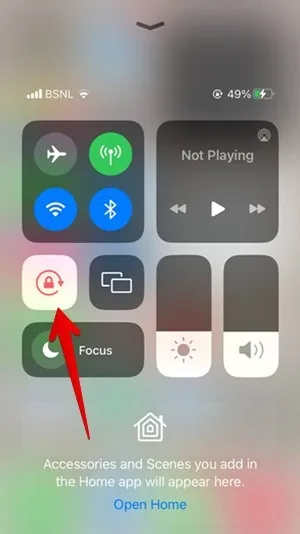
- Ouvrez l’application où vous allez taper, puis faites pivoter votre iPhone pour passer en orientation paysage, ce qui vous permet de taper sur un clavier plus grand.
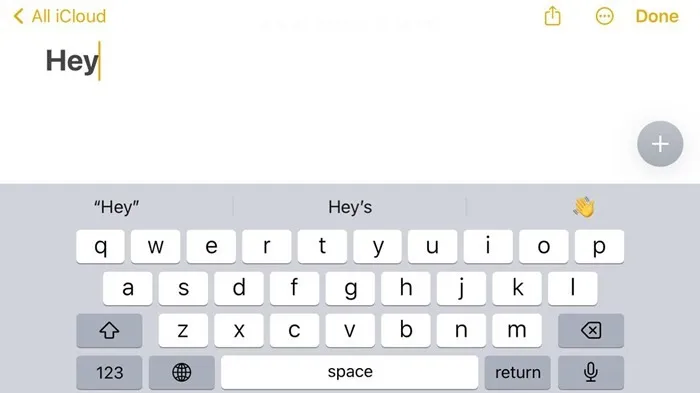
3. Utilisez des applications tierces
Même si l’application de clavier par défaut sur un iPhone et un iPad et certaines applications de clavier populaires telles que Gboard ne vous permettent pas de modifier la taille du clavier, certaines applications de clavier tierces peuvent vous sauver de la taille de clavier par défaut.
L’application gratuite « Fleksy » vous permet d’agrandir votre clavier. Suivez ces étapes pour agrandir le clavier de votre iPhone ou iPad avec Fleksy.
- Téléchargez l’ application Fleksy sur votre iPhone ou iPad.
- Ouvrez l’application Fleksy et suivez les instructions à l’écran pour ajouter le clavier à votre iPhone.
- Si le clavier Fleksy ne fonctionne pas comme prévu, ouvrez l’application Paramètres, puis « Fleksy -> Claviers ».
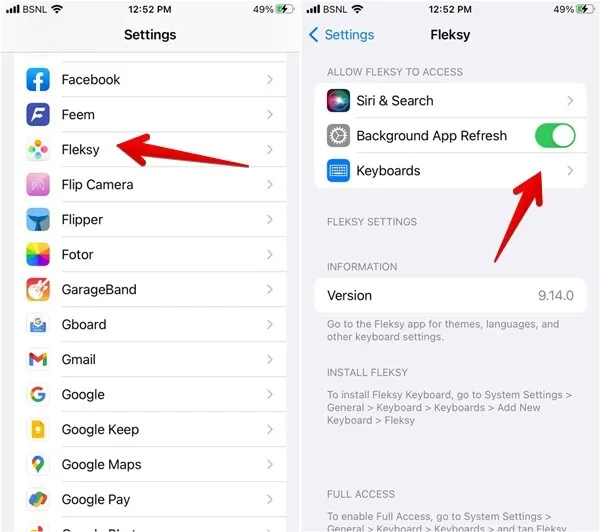
- Activez les bascules à côté de « Fleksy » et « Autoriser l’accès complet ».
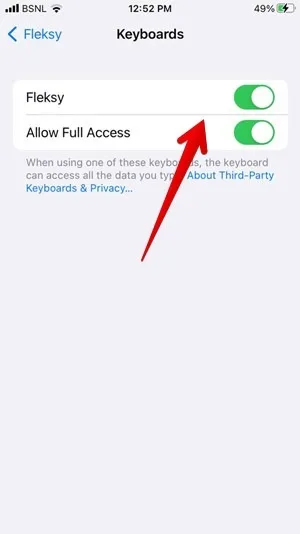
- Si le clavier Fleksy ne s’affiche pas, allez dans « Paramètres -> Général -> Clavier -> Claviers ». Appuyez sur « Ajouter un nouveau clavier ». Faites défiler vers le bas et sélectionnez « Fleksy » répertorié sous « Clavier tiers ».
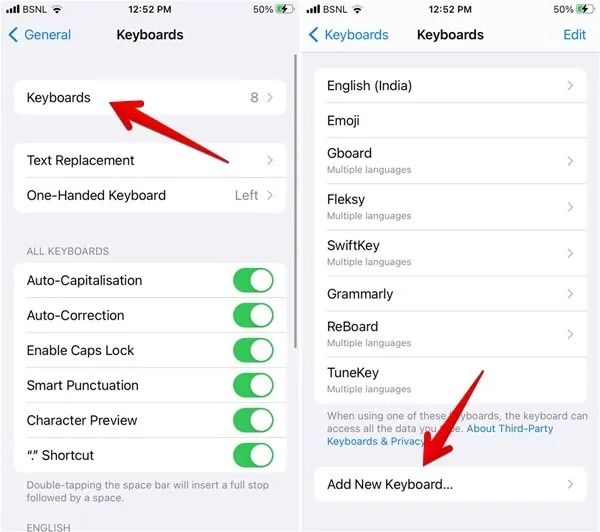
- Ouvrez n’importe quelle application dans laquelle vous pouvez saisir du texte, telle que Notes. Appuyez longuement sur l’icône « Globe » de votre clavier actuel, puis sélectionnez « Fleksy » dans la liste.
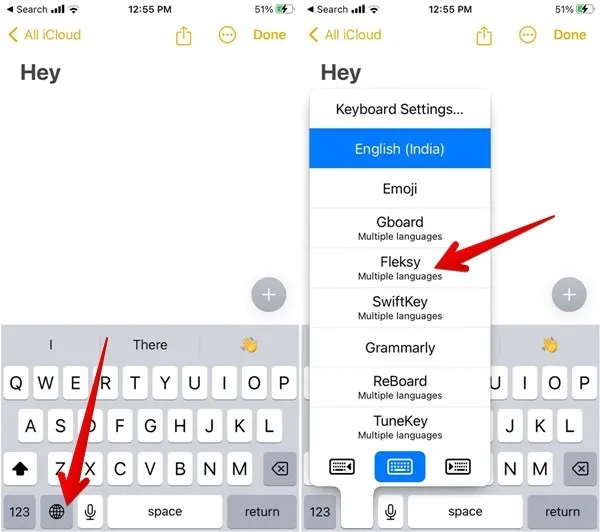
- Pour agrandir le clavier Fleksy, ouvrez l’application clavier Fleksy en appuyant sur son icône sur l’écran d’accueil ou dans le tiroir d’applications.
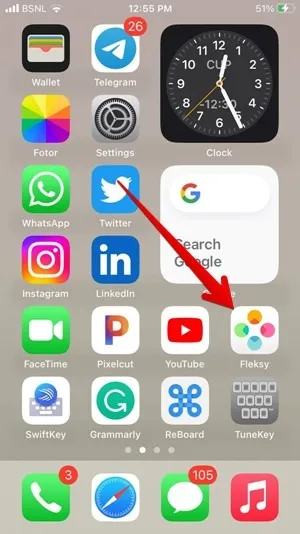
- Appuyez sur l’icône « Plus » en haut, suivie de « Taille du clavier ».
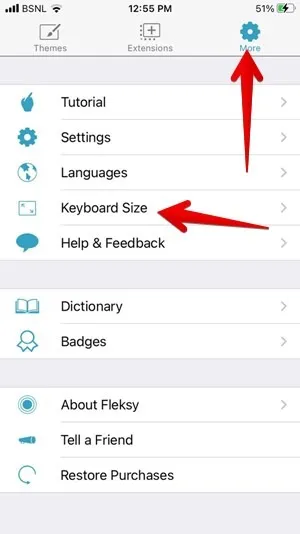
- Appuyez sur « Grand ».
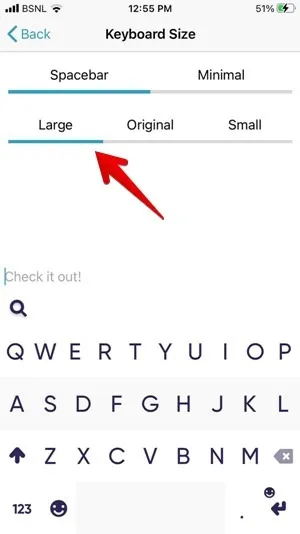
Parmi les autres applications de clavier gratuites que vous pouvez utiliser pour agrandir votre clavier, citons :
ReBoard : appuyez sur un champ de texte dans n’importe quelle application pour ouvrir le clavier ReBoard, puis appuyez sur l’icône Paramètres dans le coin inférieur gauche et appuyez sur l’icône « + » pour augmenter la taille du clavier.
TuneKey : ouvrez l’application TuneKey sur votre iPhone. Appuyez sur « Ajuster la taille de la clé » et faites glisser le curseur vers la gauche pour l’agrandir.
4. Désactiver le mode à une main
Le clavier de votre iPhone est-il coincé et aligné sur le côté gauche ou droit ? C’est juste en mode une main .
- Appuyez sur l’icône de flèche sur le côté gauche ou droit du clavier pour l’agrandir.
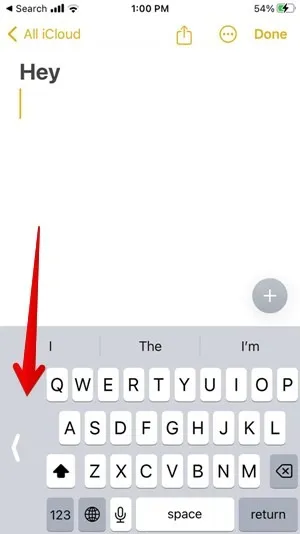
- Si cela ne fonctionne pas, appuyez longuement sur l’icône Globe et appuyez sur l’icône du clavier au milieu.
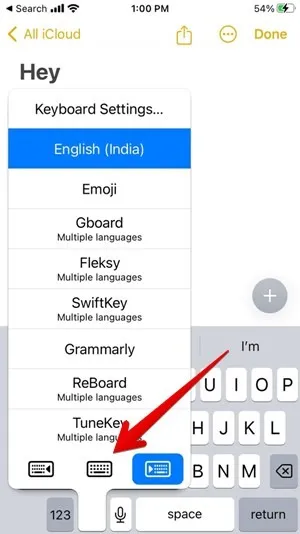
5. Désactivez le clavier flottant sur iPad
Si le clavier de votre iPad est petit et placé au hasard sur l’écran au lieu d’être en bas, il est en mode flottant . Pour remettre le clavier de l’iPad à sa taille normale, vous devez désactiver le clavier flottant. Vous pouvez le faire de deux manières, comme indiqué ci-dessous.
- La première méthode consiste à utiliser des gestes. Vous pouvez utiliser le geste de pincement sur le petit clavier flottant pour l’agrandir à sa taille normale. Éloignez simplement deux doigts l’un de l’autre tout en les tenant au-dessus du clavier.
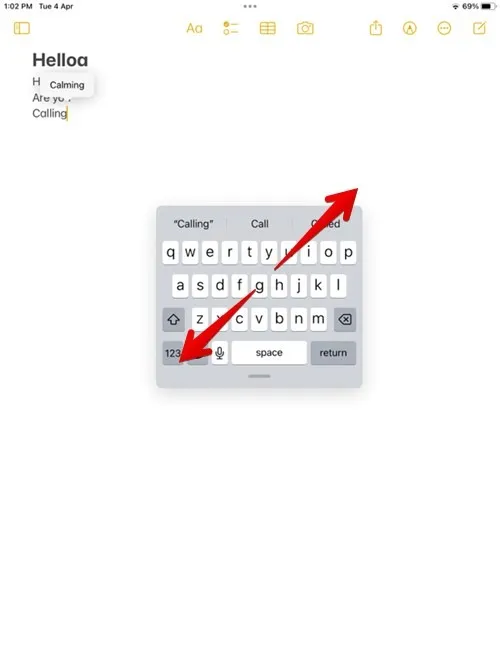
- Vous pouvez également maintenir le clavier flottant à l’aide de la petite barre/poignée en bas, puis le faire glisser vers le bord inférieur de l’écran. Le clavier s’agrandira et retrouvera sa taille par défaut.
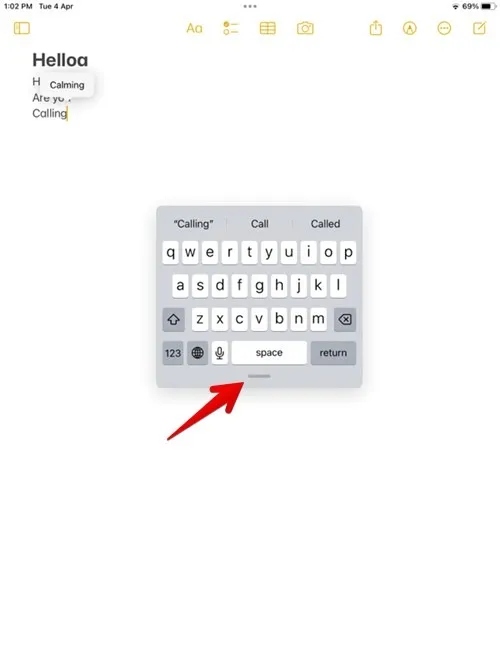
6. Désactiver le clavier partagé sur iPad
Si le clavier de votre iPad est divisé en deux moitiés, il est en mode partagé .
- Pour réunir les moitiés du clavier, placez un doigt sur chaque moitié du clavier, puis rapprochez les deux doigts jusqu’à ce que les deux moitiés du clavier se rattachent.
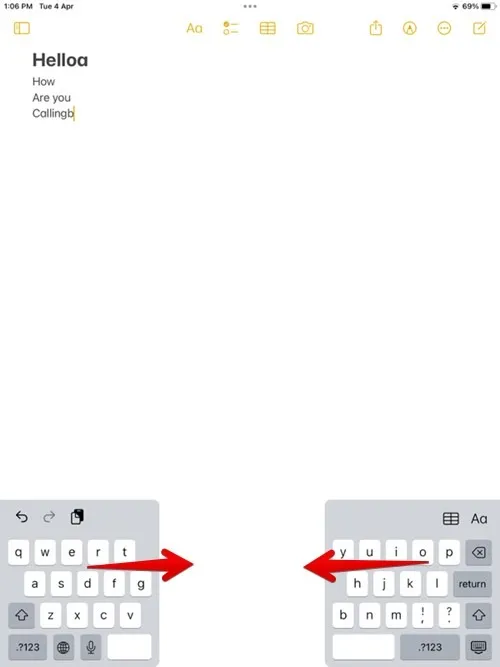
- Vous pouvez également appuyer longuement sur l’icône du clavier dans le coin inférieur droit de votre clavier et, sans lever le doigt, faites-le glisser vers l’option « Dock and Merge », puis relâchez.
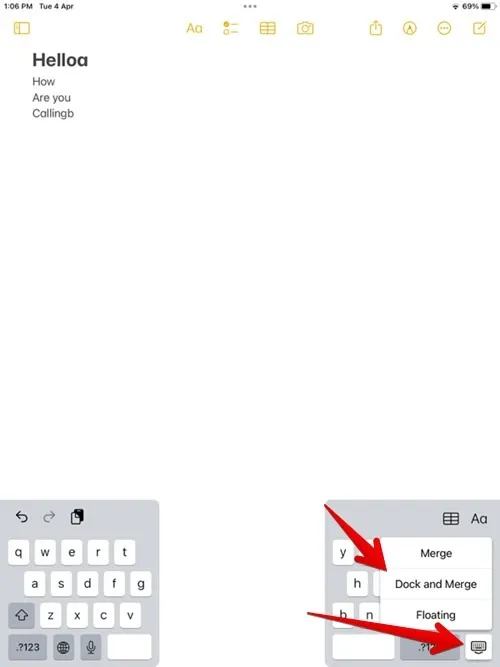
7. Agrandir le clavier sur iPad avec Apple Pencil
Parfois, lorsque vous appuyez sur un champ de texte avec un crayon Apple connecté à votre iPad, le clavier flottant s’affiche à la place d’un clavier ordinaire ancré en bas.
Pour éviter que cela ne se produise, désactivez la fonction « Scribble » Apple Pencil, visitez « Paramètres -> Apple Pencil », puis désactivez la bascule à côté de « Scribble ».
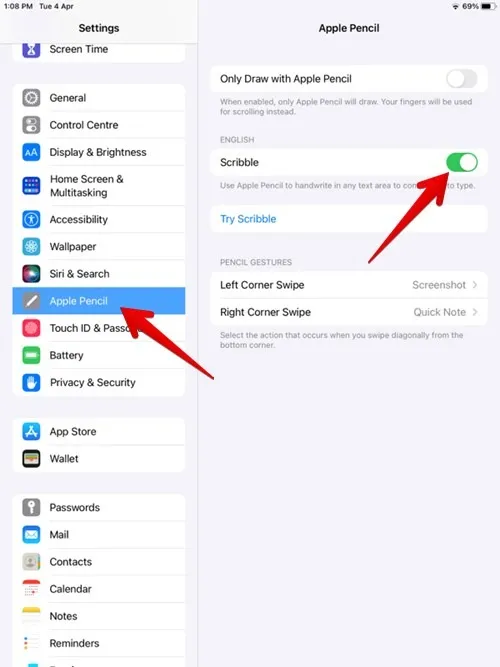
Questions fréquemment posées
Comment faire en sorte que le texte du clavier de mon iPhone ou iPad apparaisse en gras ?
Sur votre iPhone ou iPad, visitez « Paramètres -> Affichage et luminosité », puis activez la bascule à côté de « Texte en gras ».
Comment désactiver le son du clic du clavier sur mon iPhone ou mon iPad ?
Allez dans « Paramètres -> Sons et haptiques -> Rétroaction du clavier », puis désactivez la bascule à côté de « Son ». Êtes-vous sur Android ou utilisez-vous une application de clavier tierce pour iPhone ? Découvrez comment désactiver le son du clavier sur les applications de clavier Android et iPhone tierces à l’aide de ce guide.
Pouvez-vous également agrandir le clavier à l’écran sur les téléphones Android ?
Crédit image : Unsplash . Toutes les captures d’écran prises par Mehvish Mushtaq
- Tweeter



Laisser un commentaire